Näkyviä lähestymistapoja iMessage-keskustelun tallentamiseen
 Päivitetty Boey Wong / 18. heinäkuuta 2023 09
Päivitetty Boey Wong / 18. heinäkuuta 2023 09Olen tällä hetkellä oikeusjutun edessä, ja iMessagessani käyty keskustelu auttaa suuresti oikeusprosessia. Siten asianajajani pyysi minua tallentamaan viestit laitteelleni, jotta minulla olisi varmuuskopio, jos ne poistetaan. Tietääkö joku keinon tallentaa keskustelu? Arvostan ehdotuksiasi suuresti. Kiitos jo etukäteen!
iMessage-keskustelun tallennuksella on useita etuja, kuten yllä oleva tilanne. Se voi auttaa sinua monissa tilanteissa, olipa kyseessä oikeusjuttu tai henkilökohtainen tarkoitus. Haluat esimerkiksi palata muistoihin, jotka olet jakanut läheistesi kanssa viestien kautta. Jos ne on tallennettu laitteellesi, voit tarkastella niitä nopeasti, vaikka alkuperäinen iMessage-keskustelu olisi jo poistettu. Mutta kuinka säilyttäisit iPhonesi viestit turvassa? Jatka lukemalla alla oleva artikkeli löytääksesi vastauksen.
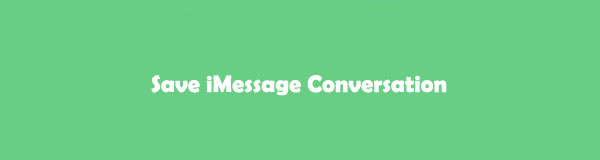

Opasluettelo
Osa 1. iMessage-keskustelun tallentaminen iCloudin kautta
iCloud on palvelu, jonka Apple on kehittänyt useisiin tarkoituksiin. Mutta yksi sen suosituimmista tehtävistä on sen kyky varmuuskopioi tiedot iOS-laitteissa, kuten iPhone, iPad ja muut. Siksi sen varmuuskopiointi- ja palautusominaisuus voi auttaa sinua tallentamaan iMessage-keskustelut iOS-laitteellesi varmuuskopioimalla kaikki iPhone-tietosi, jolloin voit palauttaa ne, jos huomaat tahattoman poistamisen tai tietojen katoamisen.
Tallenna iMessage-keskustelu iCloudin kautta noudattamalla alla olevia käyttäjälähtöisiä ohjeita:
Vaihe 1Etsi rataskuvake ja paina sitä päästäksesi käsiksi Asetukset iPhonessasi. Napauta näytön yläreunassa omaasi profiili or nimi nähdäksesi Applen tarjoamat ominaisuudet ja palvelut. Palveluiden joukossa on iCloud, joten napauta sitä nähdäksesi vaihtoehdot, joissa voit navigoida palvelun avulla.
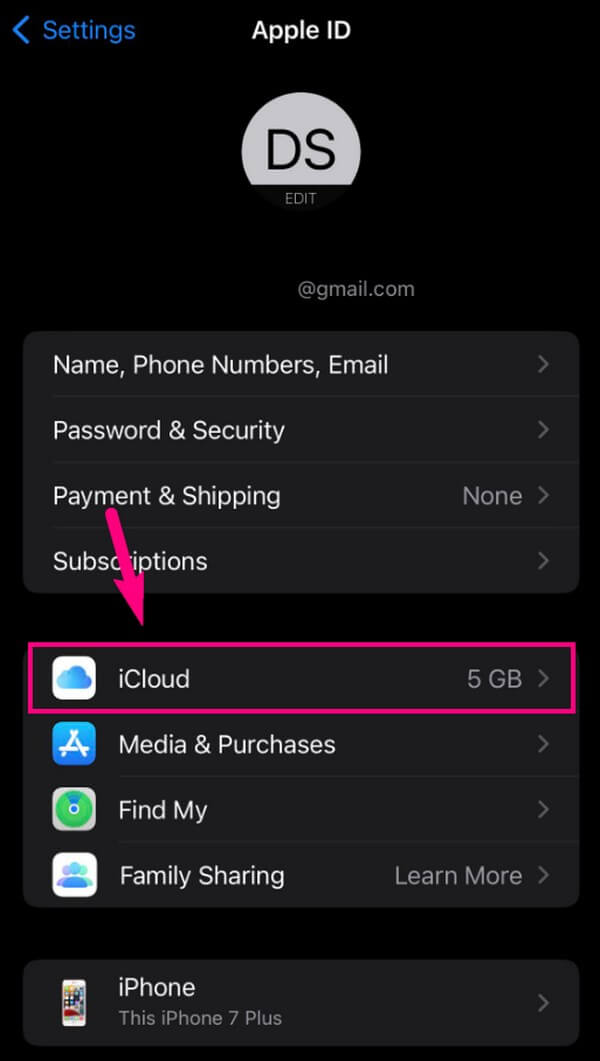
Vaihe 2Valitse sitten sieltä iCloud varmuuskopiointi. Vaihda sitten seuraavassa näytössä vastaavaa liukusäädintä iCloud varmuuskopiointi alla Varmuuskopiointi osio. Lopuksi paina Varmuuskopioi nyt alla oleva vaihtoehto tallentaaksesi iMessage-keskustelut ja muut tiedot iCloudiin.
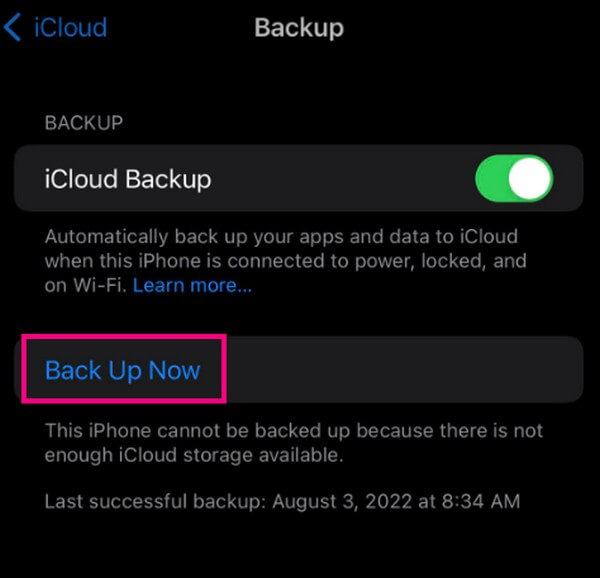
Muista kuitenkin, että tämä menetelmä edellyttää tietojesi nollaamista tai poistamista, kun päätät palauttaa iMessage-keskustelut. Varmuuskopiointi- ja palautusprosessi sisältää myös kaikki laitteesi tiedot.
IOS: n FoneLab-sovelluksella voit palauttaa kadonneet / poistetut iPhone-tiedot, mukaan lukien valokuvat, yhteystiedot, videot, tiedostot, WhatsApp, Kik, Snapchat, WeChat ja muut tiedot iCloud- tai iTunes-varmuuskopiosta tai laitteesta.
- Palauta valokuvat, videot, yhteystiedot, WhatsApp ja muut tiedot helposti.
- Esikatsele tiedot ennen palauttamista.
- iPhone, iPad ja iPod touch ovat saatavana.
Osa 2. iMessage-keskustelun tallentaminen kuvakaappausten avulla
Jos pidät paremmasta prosessista iMessage-keskustelun tallentamiseen, kuvakaappaukset voivat olla tapasi. Siinä on yksinkertaisin menettely muiden tämän artikkelin joukossa, joten se on täydellinen aloittelijoille. Mutta vaikka tämä valtava etu olisikin, huomaa, että se voi olla myös eniten aikaa vievää, varsinkin jos tallennettava keskustelu on pitkä.
Noudata alla olevia ongelmattomia ohjeita oppiaksesi tallentamaan iMessage-keskustelun kuvakaappausten avulla:
Vaihe 1Suorita viestintäsovellus iPhonessasi ja etsi iMessage-keskustelu. Kun se on löytynyt, katso näytöllä viestin osaa, jonka haluat tallentaa. Tai vieritä ylös, jos haluat tallentaa kaikki viestit alusta alkaen.
Vaihe 2Työnnä sormesi päälle Ylempi volyymi ja teho näppäimiä samanaikaisesti ottaaksesi kuvakaappauksen. Kun sen pikkukuva näkyy tilapäisesti näytön vasemmassa alakulmassa, hylkää se pyyhkäisemällä sitä vasemmalle ja ota sitten kuvakaappaus keskustelun muista osista.
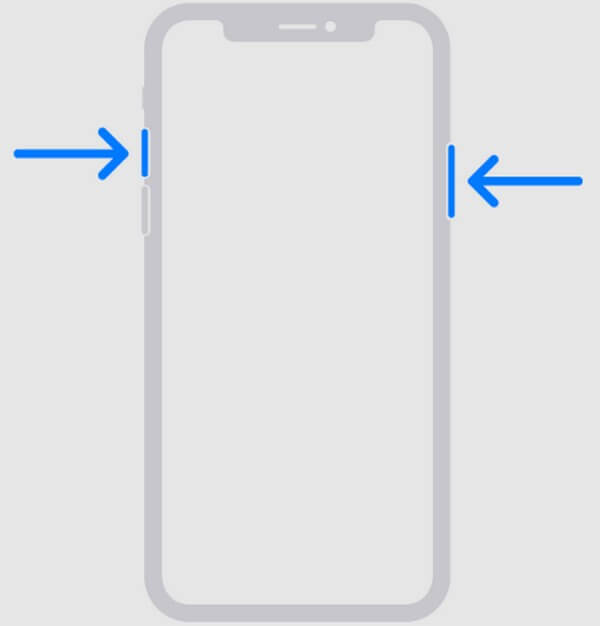
Osa 3. Kuinka tallentaa iMessage-keskustelu FoneLab iPhone Data Recovery -sovelluksella
Samaan aikaan, FoneLab iPhone Data Recovery voi olla se, jos etsit edullisinta tapaa. Tämän työkalun ensisijainen tehtävä on palauttaa poistetut tiedot iOS-laitteista, mutta sitä voidaan käyttää myös tiedonpoimintana. Sen toiminnon avulla voit saada iMessage-keskustelut iPhonesta, iPod Touchista tai iPadista ja tallentaa ne tietokoneellesi. Tämän lisäksi FoneLab iOS Data Recovery antaa sinun palauttaa lähes kaikki tiedostotyypit laitteellesi aina, kun koet tietoja. Katso lisää sen toiminnoista asentamalla se.
IOS: n FoneLab-sovelluksella voit palauttaa kadonneet / poistetut iPhone-tiedot, mukaan lukien valokuvat, yhteystiedot, videot, tiedostot, WhatsApp, Kik, Snapchat, WeChat ja muut tiedot iCloud- tai iTunes-varmuuskopiosta tai laitteesta.
- Palauta valokuvat, videot, yhteystiedot, WhatsApp ja muut tiedot helposti.
- Esikatsele tiedot ennen palauttamista.
- iPhone, iPad ja iPod touch ovat saatavana.
Katso alla olevia haastamattomia vaiheita esimerkkinä iMessage-keskustelun tallentamisesta FoneLab iPhone Data Recovery:
Vaihe 1Siirry FoneLab iPhone Data Recovery -verkkosivulle, jossa näet Ilmainen lataus -painiketta. Napsauta sen jälkeen sitä, ja asennustiedosto tallennetaan automaattisesti tietokoneellesi. Voit jatkaa asennusprosessia sen jälkeen, kun olet antanut työkalun tehdä muutoksia laitteeseen. Odota sen päättyvän pian ja aloita sitten tietojen palautusohjelman suorittaminen.
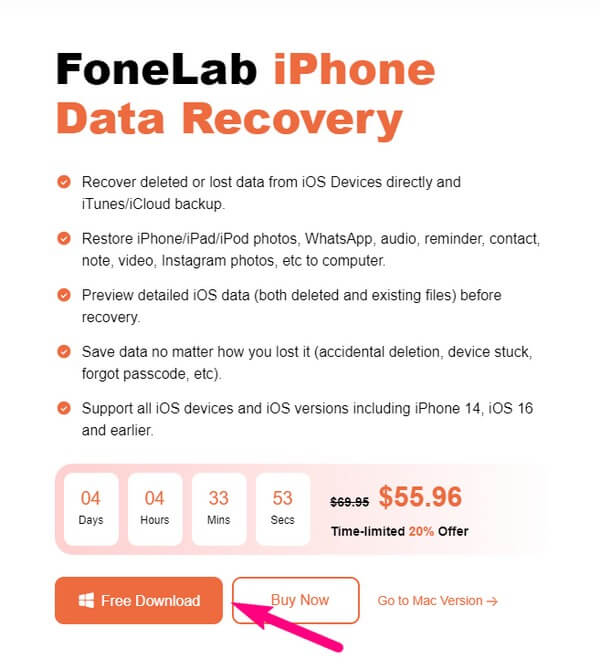
Vaihe 2FoneLab iPhone Data Recovery -käyttöliittymän vasemman osan suurin laatikko sisältää iPhone Data Recovery toiminto. Napsauta sitä ja yhdistä iOS-laitteesi USB-kaapelilla tietokoneeseen, jotta työkalu tunnistaa laitteesi. Sen jälkeen paina Aloita skannaus -välilehti ilmestyy näytölle, jolloin ohjelma voi selata laitteesi sisältöä, mukaan lukien iMessage-keskustelut.
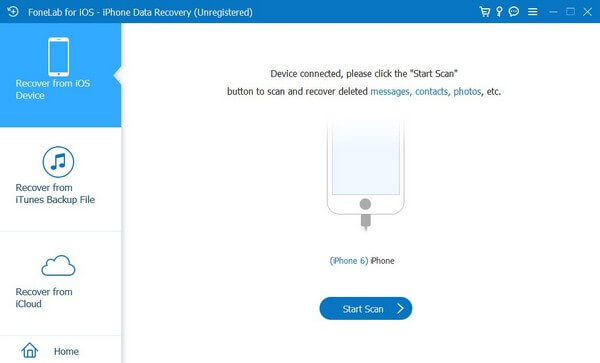
Vaihe 3Skannauksen jälkeen käytettävissä olevat tietotyypit ovat seuraavan käyttöliittymän vasemmassa sarakkeessa. Alla Viesti ja Yhteystiedot -osassa, napsauta viestit -välilehti näyttääksesi laitteellesi tallennetut keskustelut. Kun näet iMessage-keskustelut, jotka haluat tallentaa, tarkista ne tai voit myös tarkistaa keskustelun viestit yksitellen.
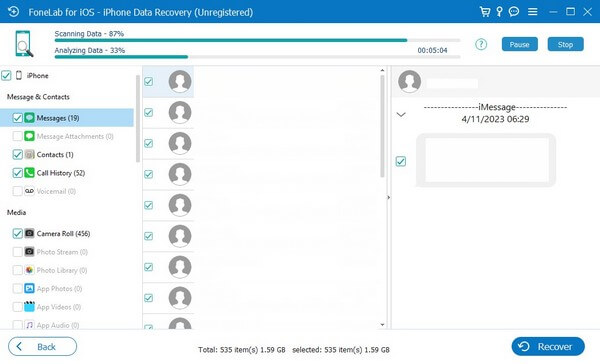
Vaihe 4Klikkaa lopuksi toipua oikeassa alakulmassa. Valitut viestit tallennetaan myöhemmin tietokoneellesi, ja voit tallentaa ne varmuuskopioksi, jos keskustelut poistetaan iOS-laitteeltasi.
IOS: n FoneLab-sovelluksella voit palauttaa kadonneet / poistetut iPhone-tiedot, mukaan lukien valokuvat, yhteystiedot, videot, tiedostot, WhatsApp, Kik, Snapchat, WeChat ja muut tiedot iCloud- tai iTunes-varmuuskopiosta tai laitteesta.
- Palauta valokuvat, videot, yhteystiedot, WhatsApp ja muut tiedot helposti.
- Esikatsele tiedot ennen palauttamista.
- iPhone, iPad ja iPod touch ovat saatavana.
Osa 4. Usein kysyttyä iMessage-keskustelun tallentamisesta
1. Tallentaako iMessagen synkronointi keskustelut muille iOS-laitteilleni?
Kyllä. iMessage-sovelluksen synkronointi iCloudissa kopioi sen tiedot muihin iOS-laitteisiin, kun kirjaudut sisään samaan Apple ID:hen. Synkronointia ei kuitenkaan suositella, jos haluat tallentaa keskustelun varmuuskopiointia varten, koska se ei ole yhtä turvallinen kuin muut menetelmät. Esimerkiksi kun poistat viestin iPhonessasi, se poistetaan myös muista laitteistasi. Synkronointi ei siis voi auttaa, jos haluat tallentaa vahingossa tapahtuvan poistamisen.
2. Kuinka kopioin koko tekstikeskustelun iPhonessa?
iMessagea ja tavallista viestintätoimintoa käytetään samassa sovelluksessa iPhonessa. Tästä syystä yllä olevat lähestymistavat koskevat tavallisten tekstikeskustelujesi tallentamista tai kopioimista. Valitse vain mieltymyksiisi sopiva yllä oleva ja hallitse sitten ohjeita oikein tallentaaksesi koko tekstikeskustelun iPhonellesi.
3. Kuinka siirrän iMessage-keskustelun iPhonestani tietokoneeseen?
Tässä artikkelissa mainittujen tekniikoiden joukossa FoneLab iPhone Data Recovery on se, joka voi siirtää iMessage-keskustelusi tietokoneeseen. Muita käytetään vain viestien tallentamiseen laitteesi pilvipalveluun tai sisäiseen tallennustilaan, joten suosittelemme tätä työkalua, sillä se voi kopioida ne tietokoneellesi.
4. Voitko tallentaa iMessage-keskustelut PDF-muotoon?
Valitettavasti et löydä virallista tapaa tallentaa iMessage-keskustelujasi PDF-muotoon. Voit kuitenkin yrittää skannata joitain kolmannen osapuolen työkaluja verkossa avuksesi.
5. Onko iMessage-keskustelujen kuvakaappaus laitonta?
Ei se ei ole. Mutta jos julkaiset, suojaat tai käytät kuvakaappauksia pahalla tarkoituksella, saatat kohdata oikeudellisia seurauksia.
IOS: n FoneLab-sovelluksella voit palauttaa kadonneet / poistetut iPhone-tiedot, mukaan lukien valokuvat, yhteystiedot, videot, tiedostot, WhatsApp, Kik, Snapchat, WeChat ja muut tiedot iCloud- tai iTunes-varmuuskopiosta tai laitteesta.
- Palauta valokuvat, videot, yhteystiedot, WhatsApp ja muut tiedot helposti.
- Esikatsele tiedot ennen palauttamista.
- iPhone, iPad ja iPod touch ovat saatavana.
On ilo opastaa sinua iMessage-keskustelujen tallentamisessa yllä olevan artikkelin lähestymistapojen avulla. Jos haluat löytää lisää hyödyllisiä tekniikoita, kuten nämä, tutustu FoneLab iPhone Data Recovery Nettisivu.
